这篇文章给大家介绍的内容是关于linux系统下如何部署php项目环境,有一定的参考价值,有需要的朋友可以参考一下,希望对你有所帮助。
linux下部署php项目环境可以分为两种,一种使用Apache,php,mysql的压缩包安装,一种用yum命令进行安装。
使用三种软件的压缩包进行安装,需要手动配置三者之间的关系。apache和php之间的配置没有什么难度,但是和mysql进行配置的时候就需要对php的了解了。
以下是用yum在linux中配置php环境:
安装MySql
1.mysql和apache最好是首先进行安装的,因为在配置php的时候需要与mysql和apache进行关联配置和测试
首先下载mysql-sever文件,因为博主linux环境是CentOS版本,yum源中貌似没有正常安装mysql时的mysql-sever文件,需要去官网上下载
1.下载mysql-service文件 [root@tele-1 ~]# wget mysql-service [root@tele-1 ~]# rpm -ivh mysql-community-release-el7-5.noarch.rpm
2.安装mysql
[root@tele-1 ~]# yum install mysql-community-server
3.安装完毕之后启动mysql服务
[root@tele-1 ~]# service mysqld restart
4. 初步安装的mysql是没有密码的,用户名默认是root。所以我们需要修改密码,用mysql命令行进行修改
1.进入mysql命令行 [root@tele-1 ~]# mysql -urootWelcome to the MySQL monitor. Commands end with ; or \g.Your MySQL connection id is 474801Server version: 5.6.36 MySQL Community Server (GPL) Copyright (c) 2000, 2017, Oracle and/or its affiliates. All rights reserved.Oracle is a registered trademark of Oracle Corporation and/or its affiliates. Other names may be trademarks of their respective owners.Type 'help;' or '\h' for help. Type '\c' to clear the current input statement.mysql> 2.使用命令进行密码修改 mysql> set password for 'root'@'localhost' = password('你要修改的密码'); Query OK, 0 rows affected (0.06 sec)
5.因为博主是用本地navicat软件来连接linux下的mysql的,所以如果要在本地访问的话,就需要改一下mysql数据库中的user表了
1.操作mysql数据库表 mysql> use mysql; Reading table information for completion of table and column names You can turn off this feature to get a quicker startup with -A Database changedmysql> <br><span style="font-family: 楷体; font-size: 14px"> 2.查看user表中的数据(在mysql命令行中可以直接进行sql语句编写)</span> mysql> select * from user;+-----------+------+-----------------------------------+-------------+-------------+-------------+-------------+-------------+-----------+-------------+---------------+--------------+-----------+------------+-----------------+------------+------------+--------------+------------+-----------------------+------------------+--------------+-----------------+------------------+------------------+----------------+---------------------+--------------------+------------------+------------+--------------+------------------------+----------+------------+-------------+--------------+---------------+-------------+-----------------+----------------------+-----------------------+-----------------------+------------------+ | Host | User | Password | Select_priv | Insert_priv | Update_priv | Delete_priv | Create_priv | Drop_priv | Reload_priv | Shutdown_priv | Process_priv | File_priv | Grant_priv | References_priv | Index_priv | Alter_priv | Show_db_priv | Super_priv | Create_tmp_table_priv | Lock_tables_priv | Execute_priv | Repl_slave_priv | Repl_client_priv | Create_view_priv | Show_view_priv | Create_routine_priv | Alter_routine_priv | Create_user_priv | Event_priv | Trigger_priv | Create_tablespace_priv | ssl_type | ssl_cipher | x509_issuer | x509_subject | max_questions | max_updates | max_connections | max_user_connections | plugin | authentication_string | password_expired | +-----------+------+-----------------------------------+-------------+-------------+-------------+-------------+-------------+-----------+-------------+---------------+--------------+-----------+------------+-----------------+------------+------------+--------------+------------+-----------------------+------------------+--------------+-----------------+------------------+------------------+----------------+---------------------+--------------------+------------------+------------+--------------+------------------------+----------+------------+-------------+--------------+---------------+-------------+-----------------+----------------------+-----------------------+-----------------------+------------------+| % | root | *3ce8dad2446975d8b0c771bd7e48d15b | Y | Y | Y | Y | Y | Y | Y | Y | Y | Y | Y | Y | Y | Y | Y | Y | Y | Y | Y | Y | Y | Y | Y | Y | Y | Y | Y | Y | Y | | | | | 0 | 0 | 0 | 0 | mysql_native_password | | N || localhost | root | *3ce8dad2446975d8b0c771bd7e48d15b | Y | Y | Y | Y | Y | Y | Y | Y | Y | Y | Y | Y | Y | Y | Y | Y | Y | Y | Y | Y | Y | Y | Y | Y | Y | Y | Y | Y | Y | | | | | 0 | 0 | 0 | 0 | mysql_native_password | | N | | 127.0.0.1 | root | *3ce8dad2446975d8b0c771bd7e48d15b | Y | Y | Y | Y | Y | Y | Y | Y | Y | Y | Y | Y | Y | Y | Y | Y | Y | Y | Y | Y | Y | Y | Y | Y | Y | Y | Y | Y | Y | | | | | 0 | 0 | 0 | 0 | mysql_native_password | | N | | ::1 | root | *3ce8dad2446975d8b0c771bd7e48d15b | Y | Y | Y | Y | Y | Y | Y | Y | Y | Y | Y | Y | Y | Y | Y | Y | Y | Y | Y | Y | Y | Y | Y | Y | Y | Y | Y | Y | Y | | | | | 0 | 0 | 0 | 0 | mysql_native_password | | N || tele-1 | | | N | N | N | N | N | N | N | N | N | N | N | N | N | N | N | N | N | N | N | N | N | N | N | N | N | N | N | N | N | | | | | 0 | 0 | 0 | 0 | mysql_native_password | NULL | N | +-----------+------+-----------------------------------+-------------+-------------+-------------+-------------+-------------+-----------+-------------+---------------+--------------+-----------+------------+-----------------+------------+------------+--------------+------------+-----------------------+------------------+--------------+-----------------+------------------+------------------+----------------+---------------------+--------------------+------------------+------------+--------------+------------------------+----------+------------+-------------+--------------+---------------+-------------+-----------------+----------------------+-----------------------+-----------------------+------------------+ 5 rows in set (0.00 sec)mysql> 3.博主的表中是修改之后的表了,想要远程访问,就需要上边红色标注的数据了,Host指的是可以访问此数据库的ip地址,%代表的是所有的请求都可以连接进来。
大家可以修改一条数据,也可以添加一条数据。但是最好不要修改上边蓝色标注的数据,修改语句就是下边的格式
mysql> update user set Host = '%' where ???4.最后推出exit或者\q都是退出mysql命令行的方法
mysql> \q Bye
安装Apache
1.apache安装方法相对简单
[root@tele-2 ~]# yum install httpd
2.外网访问虚拟机中的地址,我们就需要修改一下apache的配置文件/etc/httpd/conf/httpd.conf
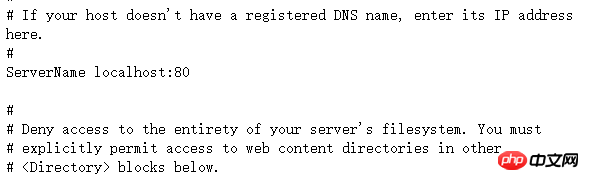
找到 #ServerName www.example.com:80 改为 ServerName localhost:80
如右图所示:
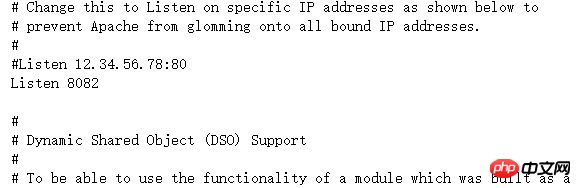
找到 #Listen 改为 Listen:8080(linux中开放的端口号80XX)
如右图所示:
3.修改完成之后我们需要再次启动httpd服务,并查看启动状态
[root@tele-2 ~]# service httpd startRedirecting to /bin/systemctl start httpd.service
[root@tele-2 ~]# service httpd statusRedirecting to /bin/systemctl status httpd.service
● httpd.service - The Apache HTTP Server
Loaded: loaded (/usr/lib/systemd/system/httpd.service; enabled; vendor preset: disabled)
Active: active (running) since Mon 2017-06-05 15:57:34 CST; 5s ago
Docs: man:httpd(8)
man:apachectl(8)
Process: 54532 ExecStop=/bin/kill -WINCH ${MAINPID} (code=exited, status=0/SUCCESS)
Process: 39046 ExecReload=/usr/sbin/httpd $OPTIONS -k graceful (code=exited, status=0/SUCCESS)
Main PID: 54573 (httpd)
Status: "Processing requests..."
Memory: 15.8M
CGroup: /system.slice/httpd.service
├─54573 /usr/sbin/httpd -DFOREGROUND
├─54576 /usr/sbin/httpd -DFOREGROUND
├─54577 /usr/sbin/httpd -DFOREGROUND
├─54578 /usr/sbin/httpd -DFOREGROUND
├─54579 /usr/sbin/httpd -DFOREGROUND
└─54580 /usr/sbin/httpd -DFOREGROUND
Jun 05 15:57:34 tele-2 systemd[1]: Starting The Apache HTTP Server...Jun 05 15:57:34 tele-2 systemd[1]: Started The Apache HTTP Server.4.此时你就可以访问你的服务器了,输入localhost或者ip地址,出现一 个Apache test page powered by centos的测试页面
安装PHP
1.php安装命令
[root@tele-2 ~]# yum install php
2.直接一路安装,安装完成之后再次重启httpd服务
[root@tele-2 ~]# service httpd startRedirecting to /bin/systemctl start httpd.service
3.重启之后我们进行测试PHP相关信息,我们新建一个PHP界面进行测试
在apache默认页面路径/var/www/html下新建一个test.php页面,添加代码
<?php phpinfo();?>
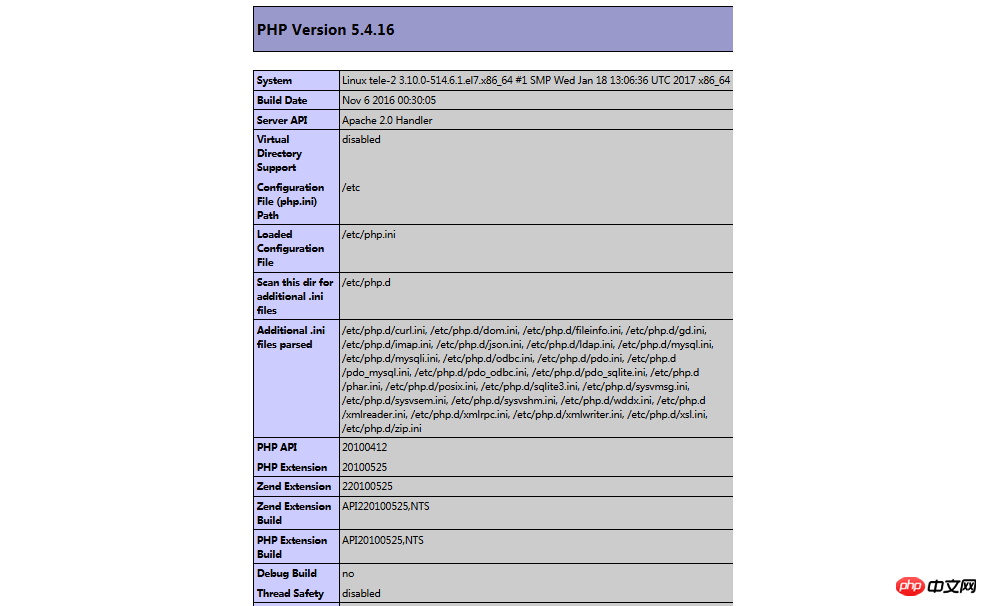
4.访问这个页面,输入localhost/test.php,或者
ip:端口号/test.php就可以看见php环境的配置信息了。如右图:
关联php和mysql
1.搜索模块
[root@tele-2 ~]# yum search php
2.安装相关模块
[root@tele-2 ~]# yum install php-mysql php-gd php-imap php-ldap php-odbc php-pear php-xml php-xmlrpc

3.安装完成,重启mysqld,重启httpd
重新访问刚才的info.php,我们发现已经多了MySQL的相关信息。如右图:
至此,php在linux中的运行环境就已经成功配置完成了。
1.mysql yum安装默认文件夹及相关命令
/var/lib/mysql/ :/usr/share/mysql(mysql.server) /usr/bin(mysqladmin mysqldump) my.cnf: /etc/my.cnf :/etc/rc.d/init.d/mysql :service mysql start 停止命令:service mysql stop 运行状态:service mysql status
2.apache
配置文件路径:/etc/httpd/conf/httpd.conf service httpd start service httpd stop 运行状态:service httpd status
3.php
php默认页面路径:/var/www/html
相关文章推荐:
以上是linux系统下如何部署php项目环境的详细内容。更多信息请关注PHP中文网其他相关文章!
 PHP的当前状态:查看网络开发趋势Apr 13, 2025 am 12:20 AM
PHP的当前状态:查看网络开发趋势Apr 13, 2025 am 12:20 AMPHP在现代Web开发中仍然重要,尤其在内容管理和电子商务平台。1)PHP拥有丰富的生态系统和强大框架支持,如Laravel和Symfony。2)性能优化可通过OPcache和Nginx实现。3)PHP8.0引入JIT编译器,提升性能。4)云原生应用通过Docker和Kubernetes部署,提高灵活性和可扩展性。
 PHP与其他语言:比较Apr 13, 2025 am 12:19 AM
PHP与其他语言:比较Apr 13, 2025 am 12:19 AMPHP适合web开发,特别是在快速开发和处理动态内容方面表现出色,但不擅长数据科学和企业级应用。与Python相比,PHP在web开发中更具优势,但在数据科学领域不如Python;与Java相比,PHP在企业级应用中表现较差,但在web开发中更灵活;与JavaScript相比,PHP在后端开发中更简洁,但在前端开发中不如JavaScript。
 PHP与Python:核心功能Apr 13, 2025 am 12:16 AM
PHP与Python:核心功能Apr 13, 2025 am 12:16 AMPHP和Python各有优势,适合不同场景。1.PHP适用于web开发,提供内置web服务器和丰富函数库。2.Python适合数据科学和机器学习,语法简洁且有强大标准库。选择时应根据项目需求决定。
 PHP:网络开发的关键语言Apr 13, 2025 am 12:08 AM
PHP:网络开发的关键语言Apr 13, 2025 am 12:08 AMPHP是一种广泛应用于服务器端的脚本语言,特别适合web开发。1.PHP可以嵌入HTML,处理HTTP请求和响应,支持多种数据库。2.PHP用于生成动态网页内容,处理表单数据,访问数据库等,具有强大的社区支持和开源资源。3.PHP是解释型语言,执行过程包括词法分析、语法分析、编译和执行。4.PHP可以与MySQL结合用于用户注册系统等高级应用。5.调试PHP时,可使用error_reporting()和var_dump()等函数。6.优化PHP代码可通过缓存机制、优化数据库查询和使用内置函数。7
 PHP:许多网站的基础Apr 13, 2025 am 12:07 AM
PHP:许多网站的基础Apr 13, 2025 am 12:07 AMPHP成为许多网站首选技术栈的原因包括其易用性、强大社区支持和广泛应用。1)易于学习和使用,适合初学者。2)拥有庞大的开发者社区,资源丰富。3)广泛应用于WordPress、Drupal等平台。4)与Web服务器紧密集成,简化开发部署。
 超越炒作:评估当今PHP的角色Apr 12, 2025 am 12:17 AM
超越炒作:评估当今PHP的角色Apr 12, 2025 am 12:17 AMPHP在现代编程中仍然是一个强大且广泛使用的工具,尤其在web开发领域。1)PHP易用且与数据库集成无缝,是许多开发者的首选。2)它支持动态内容生成和面向对象编程,适合快速创建和维护网站。3)PHP的性能可以通过缓存和优化数据库查询来提升,其广泛的社区和丰富生态系统使其在当今技术栈中仍具重要地位。
 PHP中的弱参考是什么?什么时候有用?Apr 12, 2025 am 12:13 AM
PHP中的弱参考是什么?什么时候有用?Apr 12, 2025 am 12:13 AM在PHP中,弱引用是通过WeakReference类实现的,不会阻止垃圾回收器回收对象。弱引用适用于缓存系统和事件监听器等场景,需注意其不能保证对象存活,且垃圾回收可能延迟。
 解释PHP中的__ Invoke Magic方法。Apr 12, 2025 am 12:07 AM
解释PHP中的__ Invoke Magic方法。Apr 12, 2025 am 12:07 AM\_\_invoke方法允许对象像函数一样被调用。1.定义\_\_invoke方法使对象可被调用。2.使用$obj(...)语法时,PHP会执行\_\_invoke方法。3.适用于日志记录和计算器等场景,提高代码灵活性和可读性。


热AI工具

Undresser.AI Undress
人工智能驱动的应用程序,用于创建逼真的裸体照片

AI Clothes Remover
用于从照片中去除衣服的在线人工智能工具。

Undress AI Tool
免费脱衣服图片

Clothoff.io
AI脱衣机

AI Hentai Generator
免费生成ai无尽的。

热门文章

热工具

MinGW - 适用于 Windows 的极简 GNU
这个项目正在迁移到osdn.net/projects/mingw的过程中,你可以继续在那里关注我们。MinGW:GNU编译器集合(GCC)的本地Windows移植版本,可自由分发的导入库和用于构建本地Windows应用程序的头文件;包括对MSVC运行时的扩展,以支持C99功能。MinGW的所有软件都可以在64位Windows平台上运行。

螳螂BT
Mantis是一个易于部署的基于Web的缺陷跟踪工具,用于帮助产品缺陷跟踪。它需要PHP、MySQL和一个Web服务器。请查看我们的演示和托管服务。

SublimeText3 Mac版
神级代码编辑软件(SublimeText3)

记事本++7.3.1
好用且免费的代码编辑器

SublimeText3汉化版
中文版,非常好用






